
エクセルで数文字入力して住所を確定させて郵便番号を自動入力する方法
住所から郵便番号を調べたいとき、普通ならググって簡単に調べることができますよね。
単一の場合はあっという間に完結して、普段郵便番号を入力することについて意識することはありませんよね。
ところが住所録データベース、特にエクセルで管理する場合はなかなか大変です。
システム上、エクセルで住所データベースを管理している方は多いと思います。
そんなとき、複数の住所を入力し、郵便番号を調べて入力するには非常に手間がかかります。
今回紹介するファイルは、そのような住所を入力手間を極力減らし、住所の数文字を入力することによって住所の候補を絞り込んでリストボックスに表示し、表示された住所一覧から簡単に郵便番号を自動入力することを可能にしています。
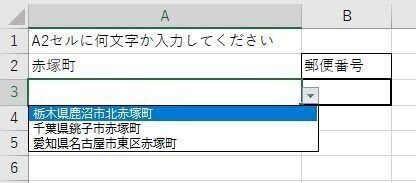
上図は、VBA(マクロ)を利用せずにサジェスト候補(あいまい検索)を利用して郵便番号を自動入力させる方法です。
詳細はこちらの記事をご覧ください。
ところが、VBAを利用しない場合は先程の画像のように一つのセルでしかサジェスト候補表示はできません。
そこでVBAの登場となります。
VBAを利用すると次の画像のように次々と住所の数文字を入力すると候補が絞り込まれ、ドロップダウンリストに表示された住所を選択すると郵便番号を一発表示します。
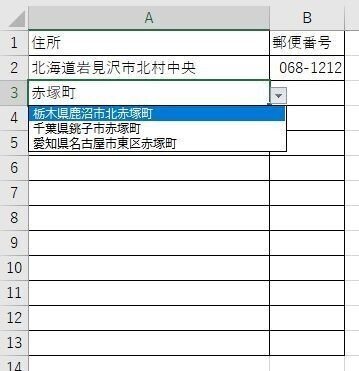
エクセルVBAについてはこちらの記事で紹介しています。
手順は全て本家サイトで解説済みです。
ただやはりエクセルやVBAが苦手な方にとってはハードルが高い作業となっています。
今回、住所データ12万件超のデータベースを登録済みで、すぐにご利用いただけるような完成ファイルとなっています。
VBAでエクセルのサジェスト変換の練習用として、またはシステムの一部に組み込むことも可能となっています。
今回こちらの記事と同じで、郵便番号に特化したバージョンですので提供価格は500円からスタートいたします。
逆に7桁の郵便番号から住所を入力するファイルも公開しています。
こちらもご覧になってみてください。
いずれエクセルで郵便番号パックとしてマガジンを発行する予定です。
ぜひご検討ください。
ここから先は
¥ 800
もしお役に立った情報であれば、ぜひサポートをお願いいたします!
